homepod怎么换wi-fi 如何在HomePod上更改无线网络
HomePod是一款智能音箱,通过与无线网络连接,它能为我们提供高品质的音乐和智能助手功能,当我们需要更换无线网络时,很多人可能会感到困惑。怎样在HomePod上更改无线网络呢?在本文中我们将为您详细介绍HomePod如何换Wi-Fi的方法,让您轻松应对网络更换的需求。无论是因为搬家、更换路由器还是其他原因,我们都能通过简单的步骤来重新连接HomePod至新的无线网络,让您继续享受高品质的音乐和智能助手体验。
操作方法:
1.以个人的 HomePod 为例,可以看到有一个黄色的叹号图标。而且还显示了绝色的无线局域网络,说明当前 HomePod 的无线局域网有问题。具体查看的方法是,打开苹果手机上的“家庭”应用,就可以看到了。
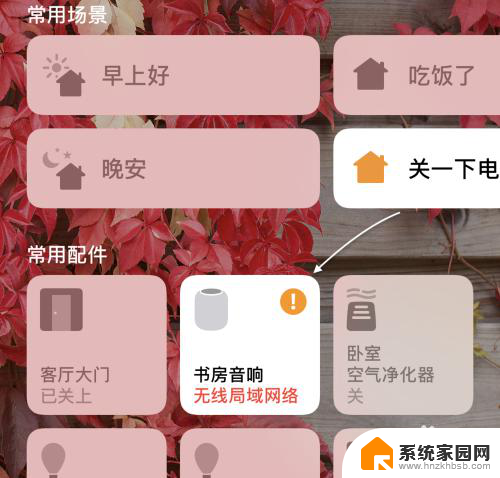
2.这个时候用长按 HomePod 图标,然后就会出现它的“设置”按钮,点击继续。与此同时还显示当前 HomePod 与 iPhone 不在同一个网络。
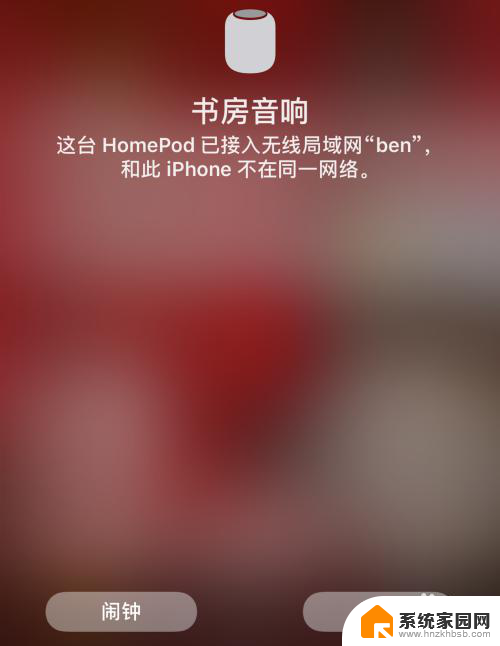
3.接下来请点击将 HomePod 移动“XXXXX”网络,HomePod 就会从原来的无线网络,切换到最新的无线网络里来了。
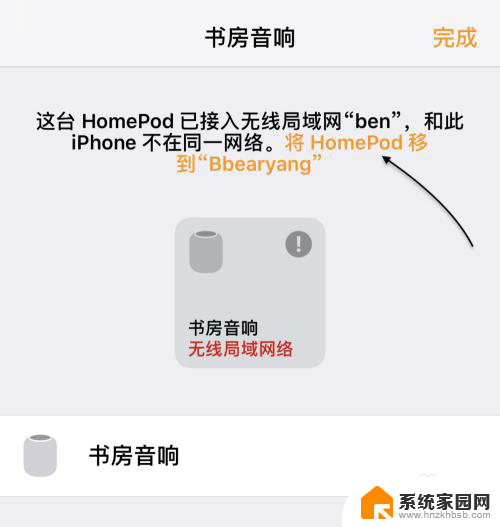
4.随后请等待 HomePod 移动调整无线网络。
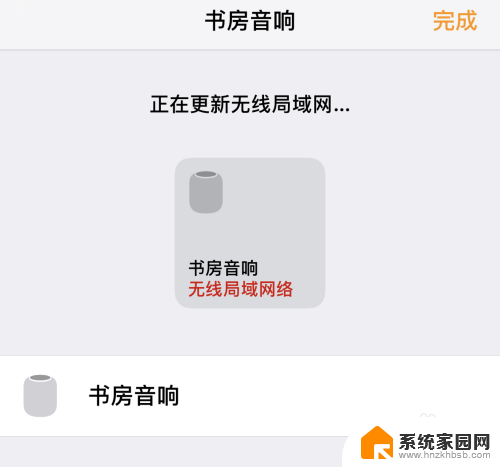
5.当然了,还有一种方法,那就是对 HomePod 进行重置。重置的方法,同样是在“家庭”应用中。长按 HomePod 按钮,进行设置界面,然后在底部点击“移除配件”选项。接下来就可以通过重新配置 HomePod 来切换新的无线网络了。
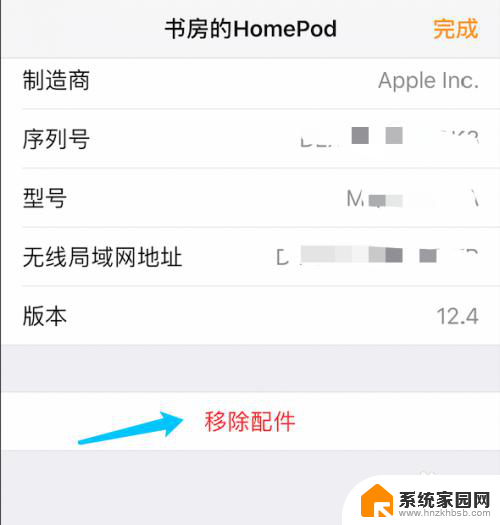
以上是如何更改HomePod的Wi-Fi的全部内容,如果遇到这种情况,您可以按照以上步骤解决问题,非常简单快速。
- 上一篇: 鼠标移不到副显示器 第二个屏幕鼠标无法使用
- 下一篇: 华为怎么换桌面 华为手机桌面壁纸更换教程
homepod怎么换wi-fi 如何在HomePod上更改无线网络相关教程
- 如何让homepod mini连接新的wi-fi HomePod mini 如何重新连接
- 无线网络更改密码怎么改 无线网络密码修改步骤
- 路由器怎么连接wifi网络 无线路由器如何连接和设置wifi上网
- 怎么用电脑更改wi-fi密码 如何在笔记本电脑上更改无线网络密码
- 电脑怎么开无线网 如何在电脑上打开无线网络
- 电脑上如何打开无线网络连接 如何打开手机无线网络
- 电脑连接上无线网络却不能上网 为什么电脑WIFI能连接上但无法上网如何解决这个问题
- 已链接wifi显示已连接不可上网 无线网络已连接但无法上网
- 无线网密码如何修改 无线网络密码修改教程
- 家里的wifi怎么改名字 家里无线网络名称怎么修改
- 电视设置没有无线连接怎么办 电视连不上WiFi怎么处理
- 小米连接蓝牙耳机 小米蓝牙耳机如何与手机配对连接
- 首行缩进字符怎么设置 Word如何设置首行缩进
- 电脑上的文件怎么传到ipad上 通过何种途径将电脑文件传入iPad
- 手机外屏有裂缝可以修复吗 手机屏幕破裂15分钟修复方法
- 电脑右下角没有wifi显示,如何连接 电脑任务栏无线网络连接图标不见了怎么处理
电脑教程推荐
- 1 电脑上的文件怎么传到ipad上 通过何种途径将电脑文件传入iPad
- 2 钉钉在电脑上怎么设置自动登录 钉钉电脑版开机自动登录设置方法
- 3 怎样设置手机锁屏时间 手机自动锁屏时间设置方法
- 4 windows defender删除文件恢复 被Windows Defender删除的文件怎么找回
- 5 微信怎么语音没有声音 微信语音播放无声音怎么恢复
- 6 dwm.exe系统错误 dwm.exe进程是什么作用
- 7 键盘上字母打不出来 键盘按键失灵怎么解决
- 8 微信怎么把字变大 电脑微信如何设置字体大小
- 9 华为怎么取消锁屏杂志 华为手机杂志锁屏如何关闭
- 10 电脑怎么设置日历显示节假日 电脑设置农历显示方法